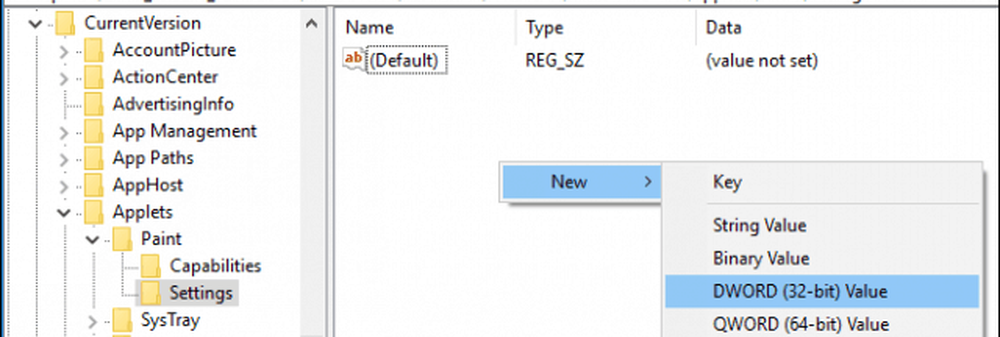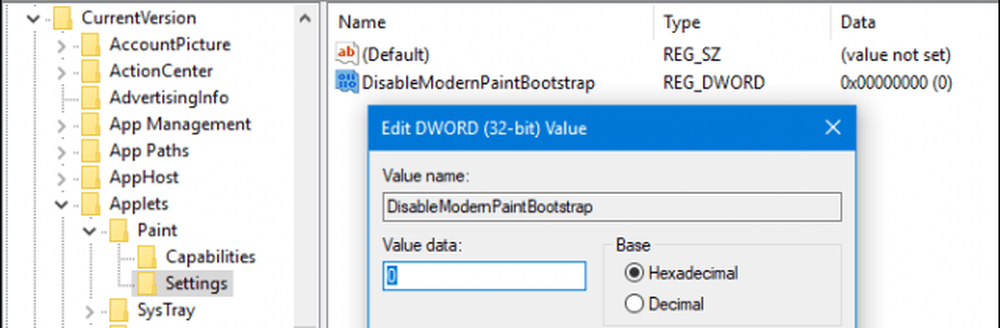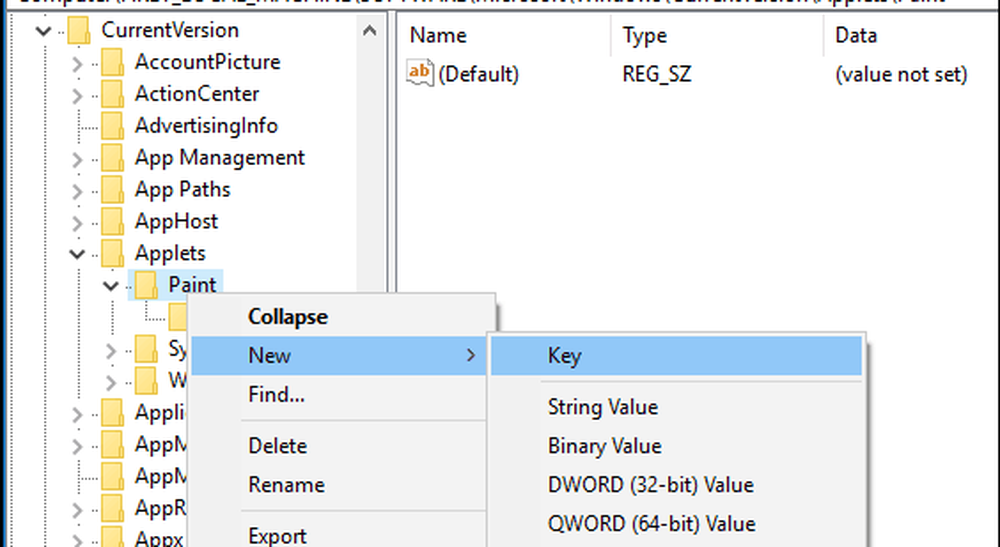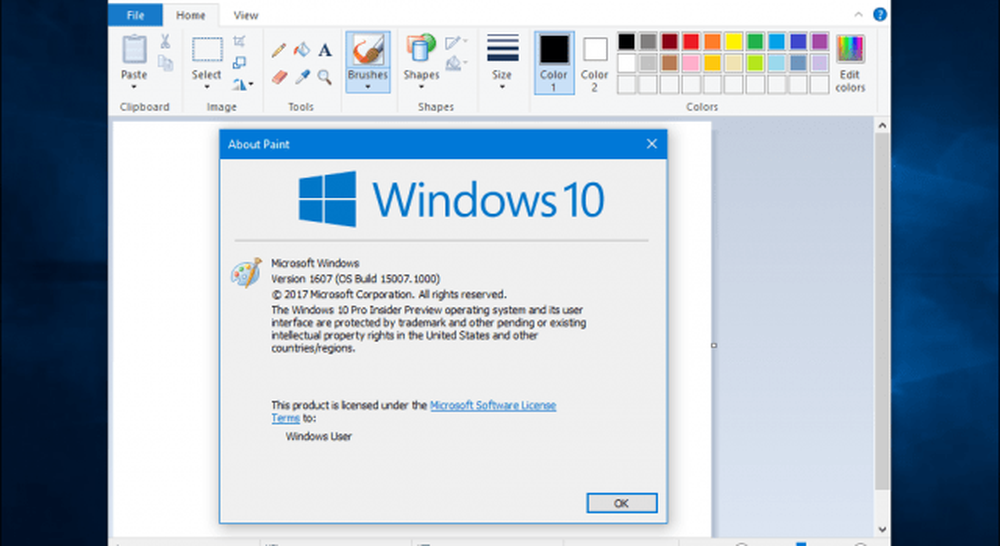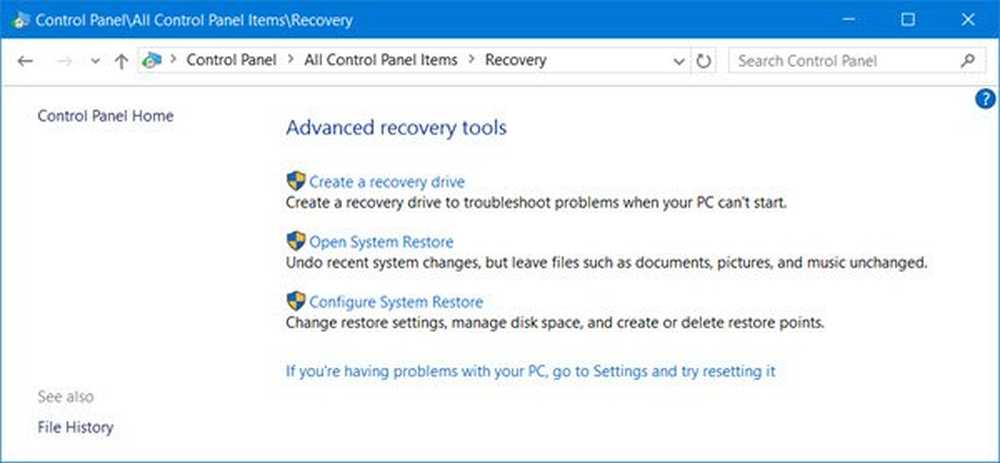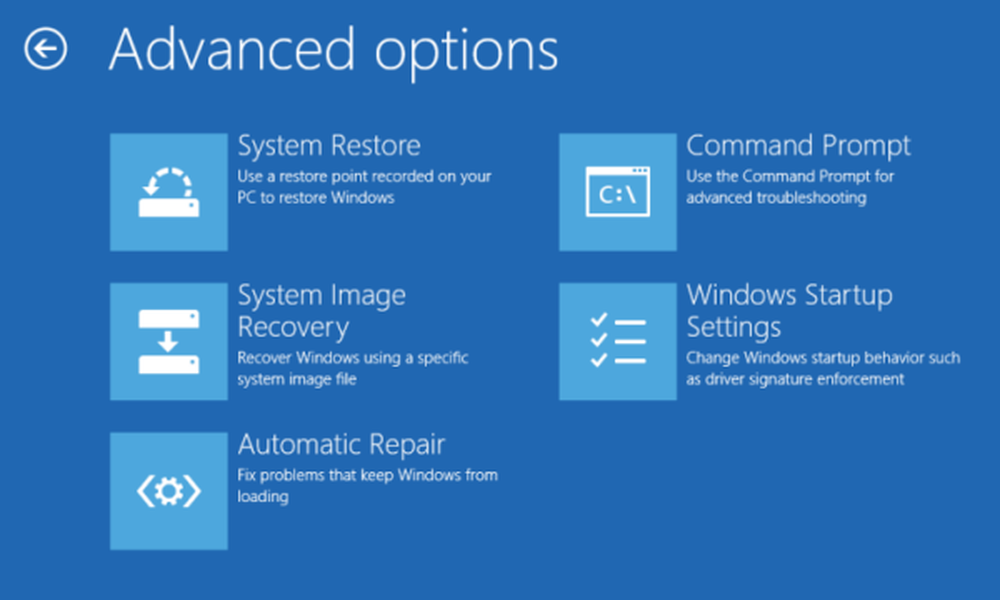Come ripristinare l'app Classic Paint in Windows 10 Creators Update

Usare Paint 3D è come migrare in un paese straniero, imparare le leggi della terra e come comunicare. L'interfaccia è sorprendentemente diversa e ci sono alcune piccole differenze come le prestazioni; aprire un file e persino lanciare l'app che non è istantanea.
Per me personalmente, e forse alcuni di voi, preferisco avere la nostra torta e mangiarla anche io. Quindi, anche se giocherò ancora con il nuovo Paint 3D, permettimi di mostrarti come recuperare la classica app Paint.
Riporta l'app Old Paint in Windows 10 Creators Update
Inizialmente, ho provato a trovare la classica app Paint usando Cerca, il comando Esegui e persino sfogliando la cartella System 32. Invece, ogni tentativo di lanciarlo ha aperto la nuova app 3D Paint. Con una piccola indagine, ho scoperto che Microsoft ha scelto di nascondere la vecchia app Paint. Per recuperarlo, è necessario modificare alcune chiavi di registro, quindi non dimenticare di eseguire il backup del registro prima di procedere con i passaggi seguenti.
- Fare clic su Start, digitare: regedit, fare clic con il tasto destro del mouse e poi fare clic Esegui come amministratore.

- Passare alla seguente chiave di registro: HKLM \ Software \ Microsoft \ Windows \ CurrentVersion \ Applets \ vernice \ Impostazioni. È possibile copiare e incollare la stringa nella nuova barra degli indirizzi del Registro di sistema, quindi premere accedere, e ti porterà là. Entro impostazioni, fare clic con il tasto destro, selezionare Nuovo > DWORD (32 bit) valore.
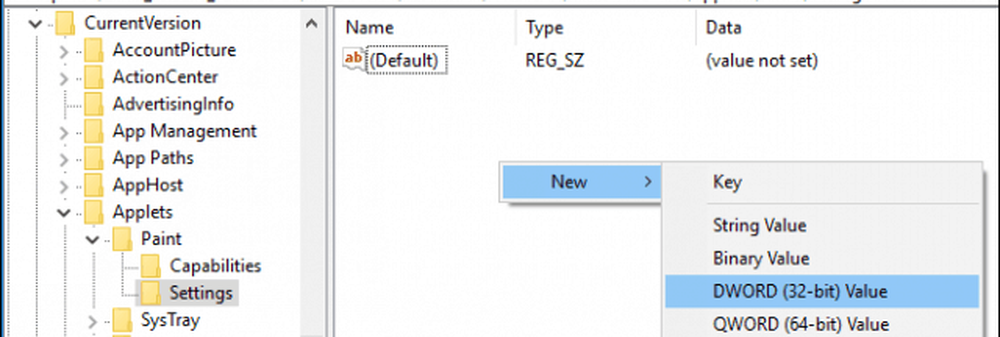
- accedere DisableModernPaintBootcinghia, fare clic con il tasto destro del mouse sul valore DWORD, quindi fare clic Proprietà, cambia il valore a 0 (se non lo è già). Clicca OK
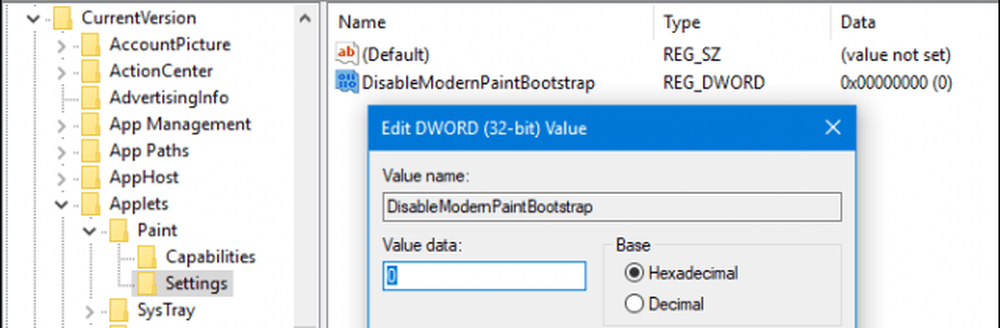
- Nota: Se non vedi una chiave di registro per impostazioni, sarà necessario crearne uno, fare clic con il tasto destro Paint> New> Key quindi inserisci la parola impostazioni.
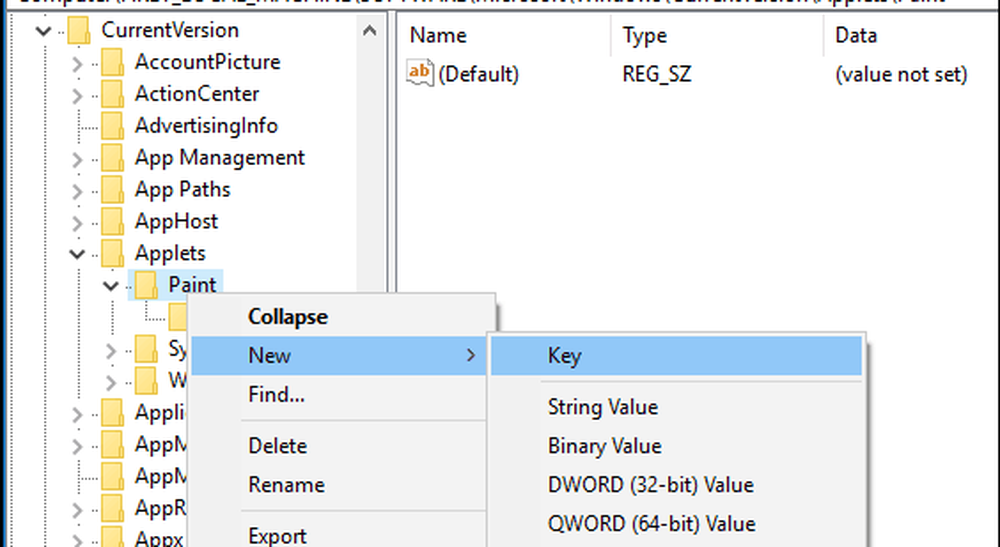
- Esci dal registro, quindi avvia Paint come faresti normalmente e tornerai in attività con MS Paint Classic!
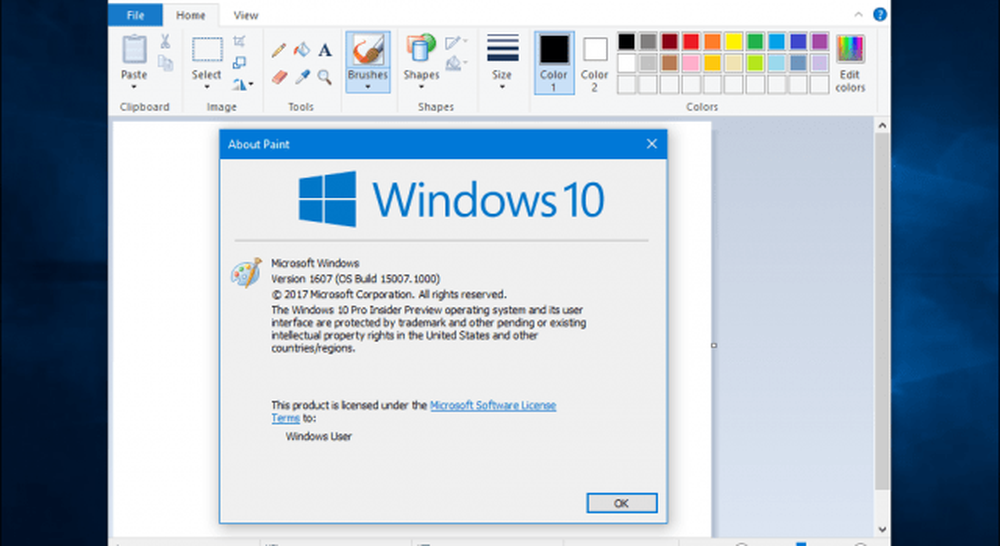
La nuova app di Paint 3D ha un grande potenziale, ma in questo momento è un problema con il mio flusso di lavoro; attività di base come ridimensionare le foto, ritagliare, salvare e aprire sono solo un po 'troppo scomode o difficili da trovare. Se ci sono tre app che mi piacerebbe vedere rimaste intatte in Windows, sono WordPad, Paint e Notepad. Per esigenze più solide e creative, sarà fantastico avere Paint 3D come alternativa.